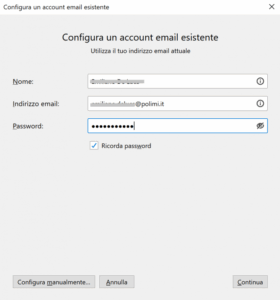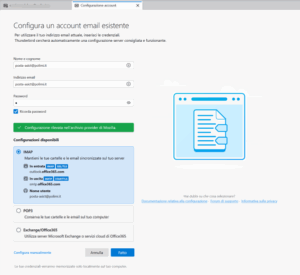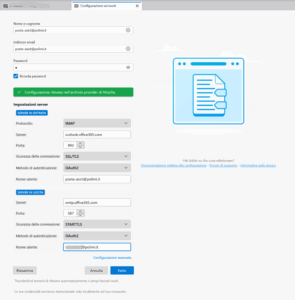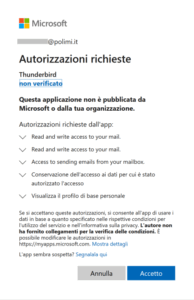Configurazione casella funzionale
Istruzioni per Thunderbird – Modalità Open
La modalità Open permette di aprire la casella funzionale con accesso completo a tutte le funzionalità (regole, fuori sede, calendario, invio mail..).
Parametri di configurazione
Indirizzo di posta:l’indirizzo della casella funzionale es. asict-mssistemi@polimi.it
Nome utente / login: l’indirizzo della casella funzionale es. asict-mssistemi@polimi.it
Nome server in entrata (IMAP): outlook.office365.com
Porta: 993
Metodo di crittografia: SSL
Metodo di autenticazione: OAuth2
Nome server in entrata (POP): outlook.office365.com
Porta: 995
Metodo di crittografia: SSL
Metodo di autenticazione: OAuth2
Nome server in uscita (SMTP): smtp.office365.com
Porta: 587
Metodo di crittografia: TLS (solo per Thunderbird: STARTTLS)
Metodo di autenticazione: OAuth2
Hai bisogno di aiuto?
Consulta le domande frequenti o invia una richiesta di assistenza.
- Apri Thunderbird
- Seziona Aggiungi un nuovo account Email
- Compila i campi come indicato in Parametri specifici all’inizio di questa pagina
- Seleziona Continua
Imposta questi parametri:
- metodo di autenticazione: OAuth2
- nome utente: l’indirizzo email funzionale
- nome utente server in uscita: codicepersona@polimi.it
Clicca Fatto
Il sistema ti proporrà la pagina di autenticazione di ateneo, accedi come di consueto.
Hai terminato la configurazione